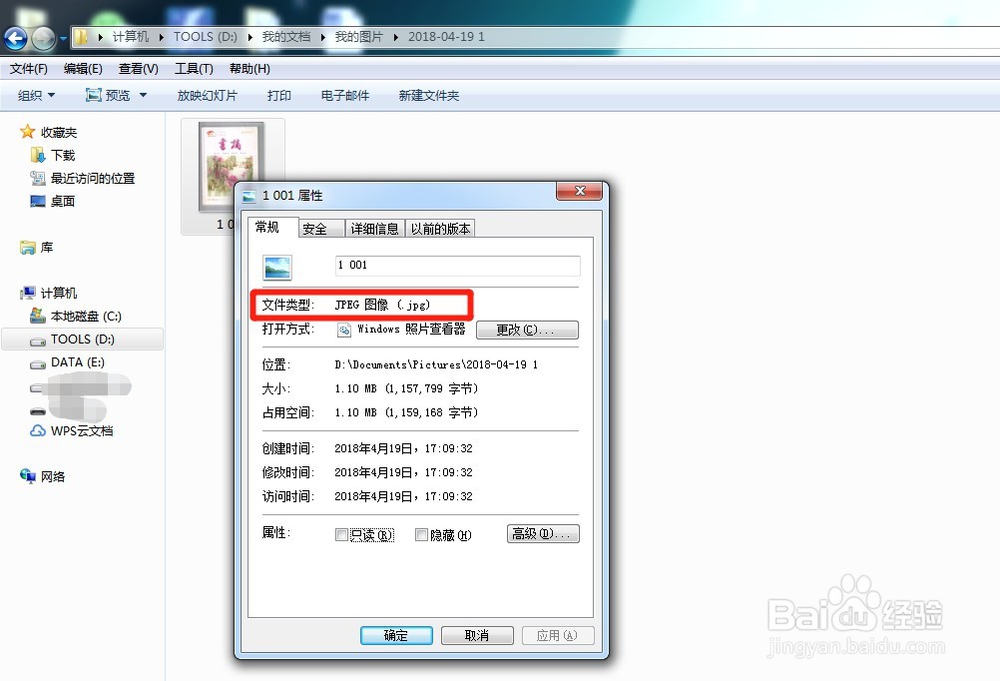1、点击电脑左下角的“开始”键,在弹出的页面中选择右侧的“设备和打印机”。


2、在弹出的窗口中找到要扫描图片的打印机,也就是惠普M1005,右键点击“开始扫描”,会弹出一个如图的子窗口。
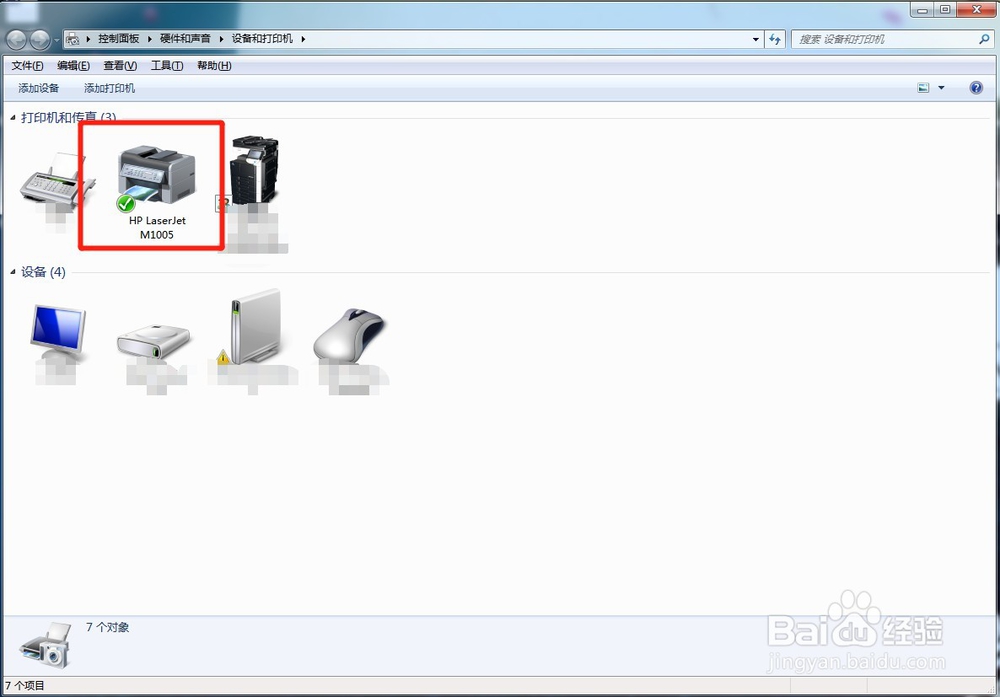


3、将自己需要扫描的纸质版材料(以一本杂志的封面为例),面朝下放在扫描屏上,盖上盖子。



4、然后在电脑界面点击新窗口中的“扫描”键,弹出一个“扫描页数”窗口,进度条结束后,扫描窗口会自动消失,右下角弹出一个“导入图片和视频”的小窗口。
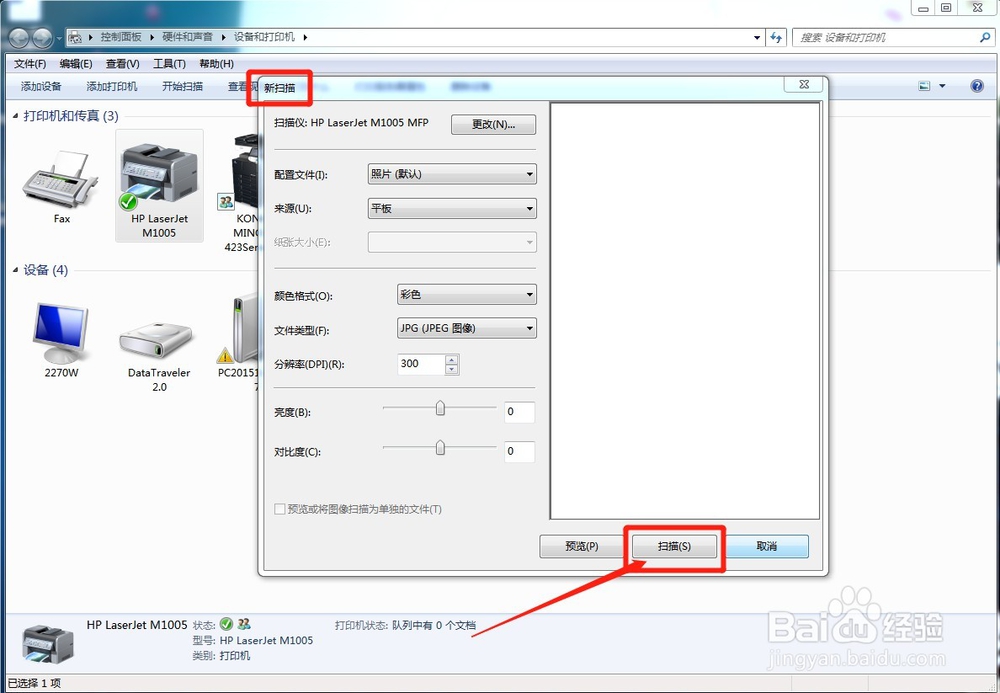


5、将扫描的图片命名为自己好记住的名称,我将它命名为“1”,然后点击“导入”键,小窗口会自动消失,弹出图片已成功导入的窗口,图片上方的图片的默认存储文件夹。这时候可以直接将扫描的图片剪切到电脑桌面之类自己好找到的地方。


6、我们进入D盘,我的文档,我的图片中就可以看到以扫描当天自动生成的一个文件夹,扫描图片就在该文件夹里,图片性质为JPEG格式。